このコントロールを変更すると、このページが自動的に更新されます
Final Cut Proユーザガイド
- ようこそ
-
- Final Cut Pro 10.5.3の新機能
- Final Cut Pro 10.5の新機能
- Final Cut Pro 10.4.9の新機能
- Final Cut Pro 10.4.7の新機能
- Final Cut Pro 10.4.6の新機能
- Final Cut Pro 10.4.4の新機能
- Final Cut Pro 10.4.1の新機能
- Final Cut Pro 10.4の新機能
- Final Cut Pro 10.3の新機能
- Final Cut Pro 10.2の新機能
- Final Cut Pro 10.1.2の新機能
- Final Cut Pro 10.1の新機能
- Final Cut Pro 10.0.6の新機能
- Final Cut Pro 10.0.3の新機能
- Final Cut Pro 10.0.1の新機能
-
- 用語集
- 著作権

Final Cut Proでプレースホルダを追加する
プロジェクト内にまだ埋まっていない場所があるときは、生成済みプレースホルダを使って、最終的なコンテンツのイメージを示すクリップで埋めることができます。プレースホルダクリップを設定して、クローズアップ、グループショット、ワイドショットなど、幅広い種類の標準的ショットを表すことができます。
以下のいずれかの操作を行います:
「編集」>「ジェネレータを挿入」>「プレースホルダ」と選択します(またはOption+Command+Wキーを押します)。
「タイトルとジェネレータ」サイドバーで、「ジェネレータ」の開閉用三角ボタンをクリックしてジェネレータのカテゴリを表示し、「要素」を選択してから、ブラウザで「プレースホルダ」のサムネールをダブルクリックします。
タイムラインでプレースホルダクリップを選択します。
「ジェネレータ」インスペクタが表示されていない場合は、以下のいずれかの操作を行います:
「ウインドウ」>「ワークスペースに表示」>「インスペクタ」と選択します(またはCommand+4キーを押します)。
ツールバーの右側にある「インスペクタ」ボタンをクリックします。
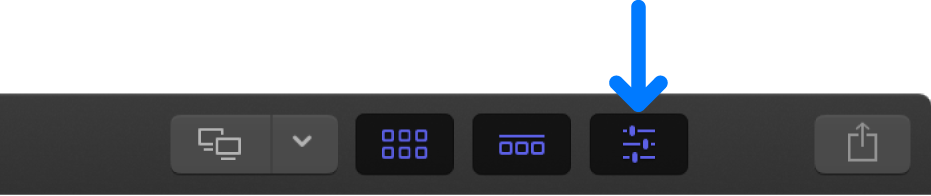
インスペクタの上部にある「ジェネレータ」ボタンをクリックします。
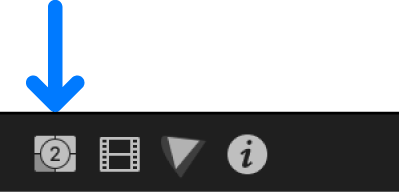
「ジェネレータ」インスペクタで、プレースホルダを作成するショットのタイプに合わせて、プレースホルダクリップの設定を調整します。
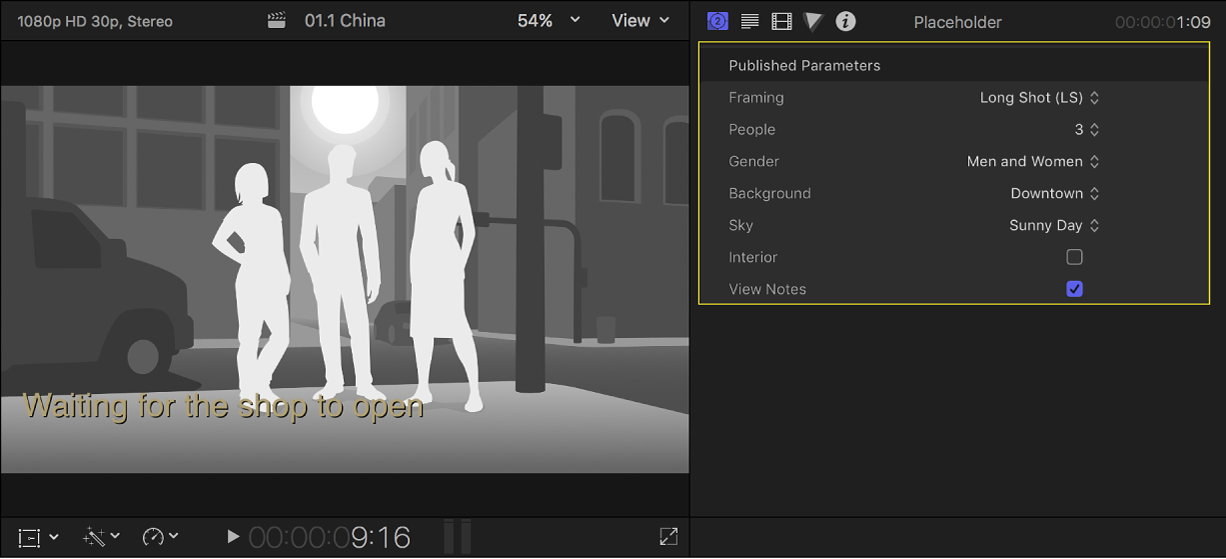
このクリップに関するテキストを入力できるテキスト領域をビューアに追加するには、「メモを表示」を選択します。
タイムラインの空いている場所を空白のクリップで埋めたい場合は、ギャップクリップを挿入できます。詳しくは、Final Cut Proでクリップを挿入するを参照してください。
フィードバックありがとうございます。